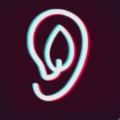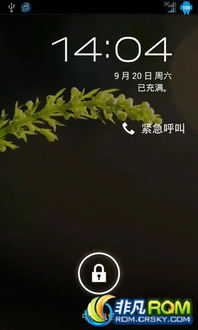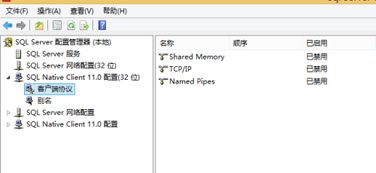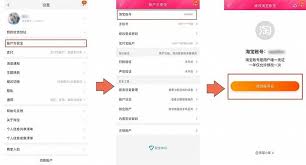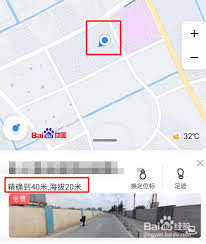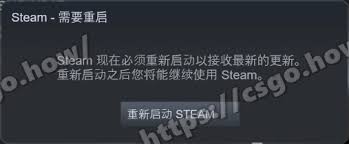设置路由器无线网络
在设置无线网络时,路由器扮演了至关重要的角色。以下是详细步骤,指导你如何设置路由器以建立并管理无线网络。
首先,确保你已经拥有一台无线路由器,并且该路由器已经接通电源。接下来,你需要找到路由器的物理连接接口,通常位于路由器的背面。使用网线将路由器的wan口(通常颜色或标识与其他端口不同)连接到你的宽带调制解调器。同时,使用另一根网线将电脑的以太网端口连接到路由器的任意一个lan口。
完成物理连接后,你需要打开电脑上的浏览器,并在地址栏中输入路由器的默认ip地址。这个地址通常可以在路由器的用户手册或底部标签上找到,常见的默认ip地址有192.168.0.1或192.168.1.1等。输入地址后,按回车键,你将看到路由器的登录页面。
在登录页面上,你需要输入路由器的用户名和密码。同样,这些信息可以在路由器的用户手册或底部标签上找到。如果这是你第一次设置路由器,并且没有更改过默认的用户名和密码,那么你应该能够使用这些默认凭据登录。
登录成功后,你将进入路由器的管理界面。在这里,你可以看到各种设置选项。为了设置无线网络,你需要找到“无线设置”或类似的选项。点击进入后,你将看到关于无线网络名称(ssid)和无线网络密码的设置。
ssid是你的无线网络名称,你可以根据自己的喜好进行命名。无线网络密码是用于保护你的无线网络安全的,因此建议设置一个强密码,包括大小写字母、数字和特殊符号的组合。完成这些设置后,记得点击“保存”或“应用”按钮,使更改生效。
在某些路由器上,你还可能看到关于无线网络模式、频段和信道等高级设置。对于大多数用户来说,保持这些设置的默认值即可。但是,如果你遇到无线信号干扰或覆盖范围问题,可以尝试调整这些设置以优化无线网络性能。

最后,不要忘记测试你的无线网络连接。断开电脑与路由器之间的有线连接,然后尝试通过无线网络连接到你的路由器。如果一切顺利,你应该能够成功连接到无线网络,并开始享受无线网络的便利。
通过以上步骤,你就可以成功设置并管理你的无线网络了。如果在设置过程中遇到任何问题,可以参考路由器的用户手册或在线寻求帮助。